发布时间:2023-07-11
浏览次数:0
本文主要介绍在IDEA中查看Git仓库查找代码作者的修改(使用进行注释)。
IDEA官方最新版本免费下载试用、历史版本下载、在线文档和帮助文件下载-huidu.com
您可以使用 VCS 注释(对应于 git-blame)找出谁对文件进行了哪些修改。 注释视图显示每行代码的详细信息:
java开发工具IDEA
当前版本中更改的行的注释用斜体和星号标记。
默认情况下,不同的提交以不同的颜色突出显示(请参阅配置注释中显示的信息量)。
从注释视图中intellij idea 重置默认视图,您可以跳转到:
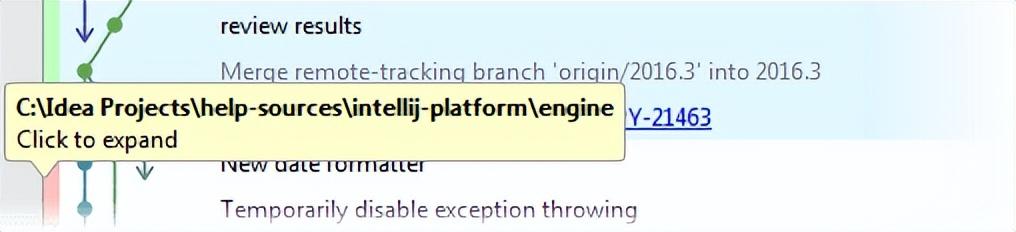
java开发工具IDEA

java开发工具IDEA
启用评论 配置评论中显示的信息量 配置评论选项 自定义日期格式 在编辑器中显示修改的作者
您可以将编辑器配置为在嵌入提示中显示对元素(方法或类)的最后修改的作者。 要打开它们:
打开首选项 | 编辑| 镶嵌技巧| 代码愿景。 选择代码作者选项。 选择显示名称的位置:
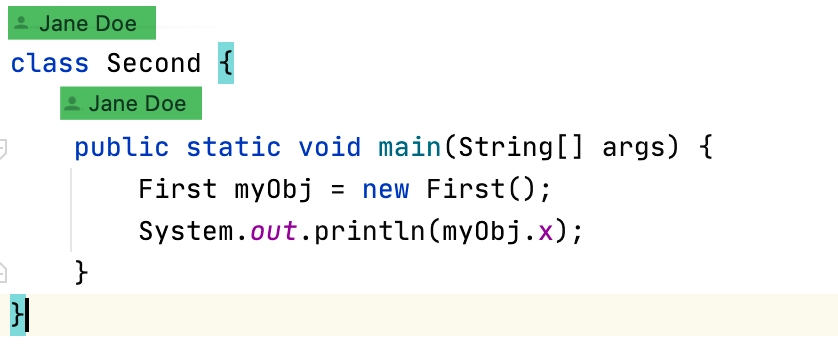
java开发工具IDEA
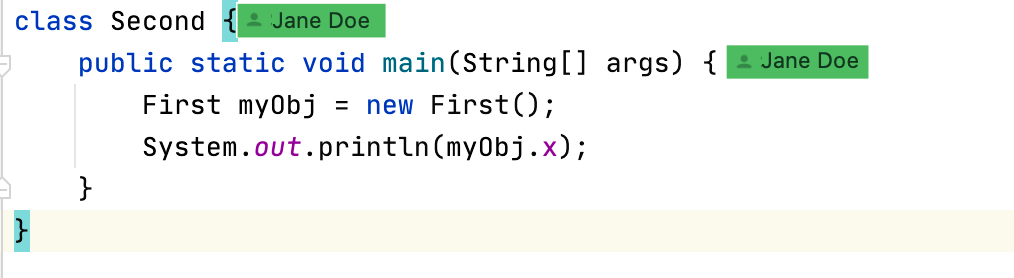
java开发工具IDEA
单击名称可打开带注释的视图。
注释原始修订 java开发工具IDEA不仅可以注释当前文件修订intellij idea 重置默认视图,还可以注释其原始修订。 注释装订线的上下文菜单中提供以下选项:
:如果您想在提交某些更改后检查文件的外观,则此选项非常有用。 :如果您发现自己处于特定行中的最后一次修改毫无意义的情况(例如,如果所有修改都是代码格式化),则此选项很有用。 在这些情况下,您可以检测文件以前版本的外观。 隐藏修订:此选项可用于防止听到不相关或管理修订。 这些通常是由低级迁移或低级操作引入的。 当此类修改影响整个根时,它们可能会在“注释”对话框中引起很多混乱,因此可能有必要从视图和“注释”列中排除修改。 “隐藏修订”操作允许您从注释结果中就地排除修订,并在编辑器和装订线中显示结果。 可以使用相反操作“恢复隐藏的修订”来恢复排除的修订。 有关隐藏修订的信息显示在编辑器顶部的通知面板中。
您还可以从“历史记录”视图中对特定文件进行评论。 在“历史记录”选项卡中,选择要查看的文件版本,右键单击相应的行,然后从上下文菜单中选择“注释”。
重要通知:收到厂商相关通知后,IDE、.NET工具和订阅产品价格将于2022年10月1日起全面降价。
本教程介绍在IDEA中使用注释查看Git仓库变更的相关内容。
IDEA正品订单、IDEA授权价格咨询、IDEA官方授权经销商-慧都网
如有侵权请联系删除!
Copyright © 2023 江苏优软数字科技有限公司 All Rights Reserved.正版sublime text、Codejock、IntelliJ IDEA、sketch、Mestrenova、DNAstar服务提供商
13262879759

微信二维码